笔记本怎么切换桌面2 电脑如何使用桌面切换功能
更新时间:2024-04-23 13:01:07作者:xtang
在日常使用电脑的过程中,我们经常需要切换不同的桌面来进行工作或娱乐,而如何快速、方便地实现桌面的切换,成为了许多用户关注的问题之一。通过简单的操作或快捷键,我们可以轻松地在不同的桌面之间进行切换,提高工作效率和使用体验。下面就让我们一起来了解一下笔记本和电脑如何使用桌面切换功能,让我们的电脑操作更加便捷和高效。
具体步骤:
1.首先,我们点击电脑屏幕左下方的【任务视图】图标。
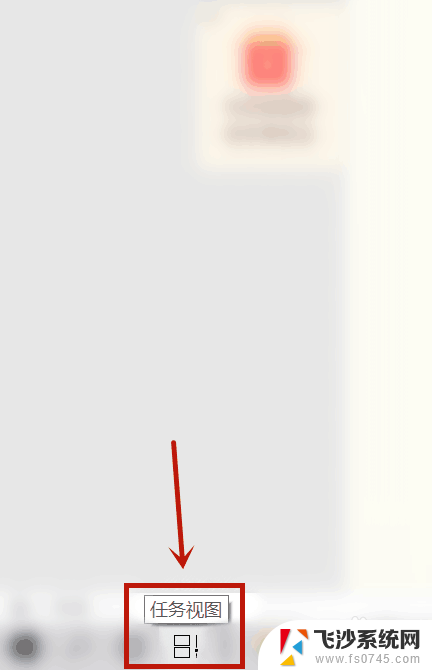
2.其次,我们可以看到有桌面1和桌面2。
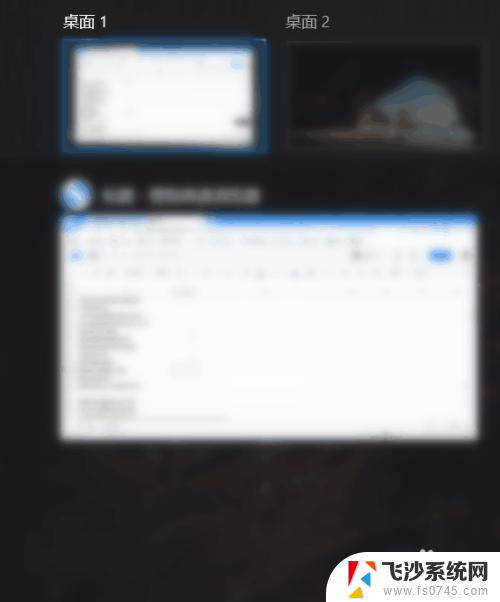
3.接下来,我们点击桌面2就可以切换第二桌面。
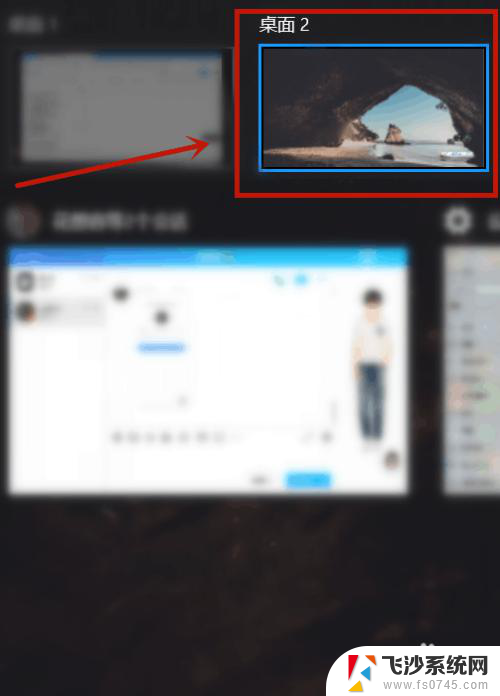
4.然后,我们也可以在电脑设置中点击【多任务处理】。选择【所有桌面】。
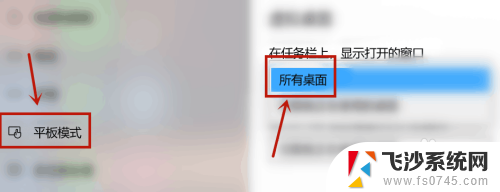
5.最后,我们也可以看到有两个桌面,我们点击第二桌面即可切换。
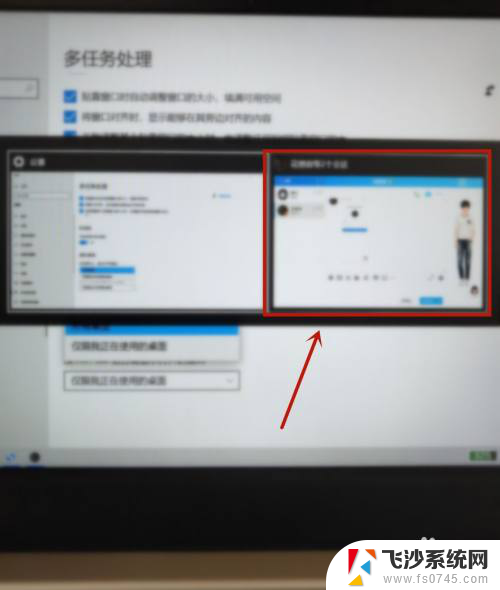
以上就是笔记本如何切换到第二个桌面的全部内容,对于那些不清楚的用户,可以参考以上小编提供的步骤进行操作,希望对大家有所帮助。
笔记本怎么切换桌面2 电脑如何使用桌面切换功能相关教程
-
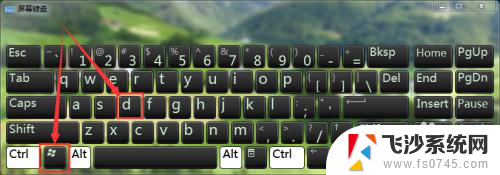 笔记本怎么切换到桌面 如何快速切换到电脑桌面
笔记本怎么切换到桌面 如何快速切换到电脑桌面2024-01-19
-
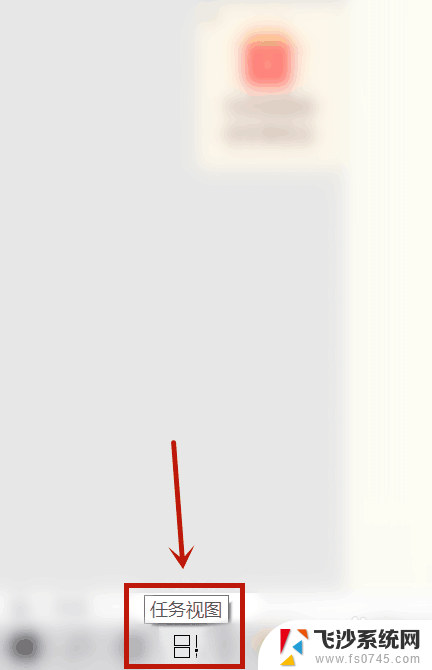 如何切换桌面1和桌面2 电脑如何使用快捷键切换到第二个桌面
如何切换桌面1和桌面2 电脑如何使用快捷键切换到第二个桌面2024-05-10
-
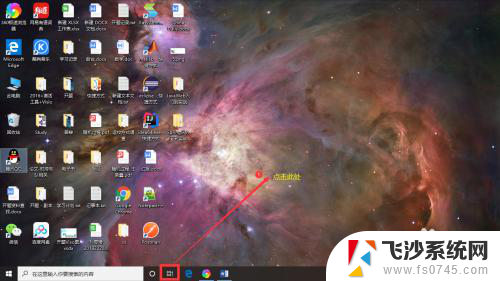 windows快捷键切换桌面 WIN 10如何利用快捷键快速切换桌面
windows快捷键切换桌面 WIN 10如何利用快捷键快速切换桌面2024-04-23
-
 笔记本如何快速切换界面 电脑如何快速切换页面
笔记本如何快速切换界面 电脑如何快速切换页面2023-10-23
- windows怎么切桌面 如何通过快捷键在 WIN 10 上实现桌面切换
- 玩游戏怎么切换到桌面 游戏中快速切换到桌面的技巧
- 怎么开启第二个桌面 电脑如何快速切换桌面
- 向日葵远程控制怎么切换桌面 向日葵远程控制如何切换桌面模式
- 电脑上如何切换页面 电脑如何快速切换页面
- 怎么用笔记本电脑换壁纸桌面 如何在笔记本电脑上更改桌面背景图片
- 电脑如何硬盘分区合并 电脑硬盘分区合并注意事项
- 连接网络但是无法上网咋回事 电脑显示网络连接成功但无法上网
- 苹果笔记本装windows后如何切换 苹果笔记本装了双系统怎么切换到Windows
- 电脑输入法找不到 电脑输入法图标不见了如何处理
- 怎么卸载不用的软件 电脑上多余软件的删除方法
- 微信语音没声音麦克风也打开了 微信语音播放没有声音怎么办
电脑教程推荐
- 1 如何屏蔽edge浏览器 Windows 10 如何禁用Microsoft Edge
- 2 如何调整微信声音大小 怎样调节微信提示音大小
- 3 怎样让笔记本风扇声音变小 如何减少笔记本风扇的噪音
- 4 word中的箭头符号怎么打 在Word中怎么输入箭头图标
- 5 笔记本电脑调节亮度不起作用了怎么回事? 笔记本电脑键盘亮度调节键失灵
- 6 笔记本关掉触摸板快捷键 笔记本触摸板关闭方法
- 7 word文档选项打勾方框怎么添加 Word中怎样插入一个可勾选的方框
- 8 宽带已经连接上但是无法上网 电脑显示网络连接成功但无法上网怎么解决
- 9 iphone怎么用数据线传输文件到电脑 iPhone 数据线 如何传输文件
- 10 电脑蓝屏0*000000f4 电脑蓝屏代码0X000000f4解决方法